在 WorkVisual 和 TIA Portal 中设置的标准 IO 数量必须相同。为此,可以调整例如 TIA Portal 中的配置。
1. 在 Project tree 窗口中展开机器人控制系统的树形结构(默认情况下在 Ungrouped devices 之下)。
2. 双击 Device configuration。选项卡 Device view 打开。
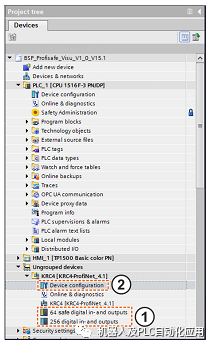
3. 在选项卡 Device overview 中右击 IO 模块并在弹出菜单中选择Delete。
4. 在 Hardware catalog 窗口中选择所需的 IO 模块并在 Device overview 中通过拖放将其拖到机器人控制系统的空插槽上。
限制:
• 插槽 1 只允许分配给 IO 模块 64 safe digital in- and outputs 或不允许分配给任何模块。
• 只能给标准 IO 模块分配插槽 2。
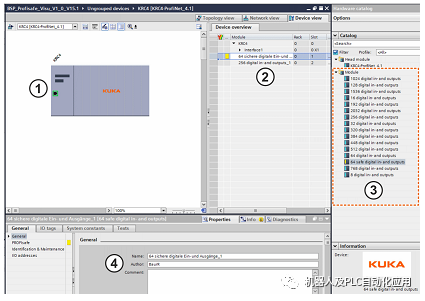
1 机器人控制系统在 Device view 中所选的状态下
2 已添加 IO 模块的概览
3 可用的 IO 模块
4 所选 IO 模块的设置(选项)
审核编辑 :李倩
-
控制系统
+关注
关注
41文章
6605浏览量
110579 -
机器人
+关注
关注
211文章
28389浏览量
206940 -
KUKA
+关注
关注
3文章
217浏览量
16518
原文标题:在 TIA Portal 中调整KUKA 标准 IO 的数量
文章出处:【微信号:gh_a8b121171b08,微信公众号:机器人及PLC自动化应用】欢迎添加关注!文章转载请注明出处。
发布评论请先 登录
相关推荐
Teamcenter、TIA Portal、NX MCD是如何结合在一起
Teamcenter、TIA Portal和虚拟调试如何才能结合在一起
基于S7-300400 CPU集成PN接口的Modbus TCP在TIA Portal的使用入门教程
STEP7(TIA Portal) 中各种图标的含义
使用TIA Portal进行工程设计的开放接口
TIA Portal编程环境下程序块保护功能的实现
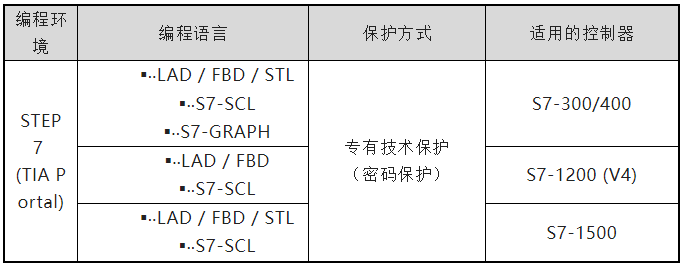
TIA Portal Openness V13 SP1安装程序
介绍一下TIA Portal V18安装和授权获取的流程
TIA Portal V18包安装的流程和注意事项
TIA Portal STEP7打开项目报错该如何去解决呢?
TIA Portal V13 SP1上载程序步骤
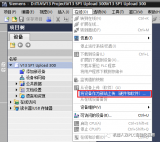
TIA Portal版本和CPU中程序版本在上传时的兼容性
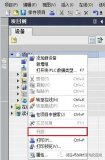
STEP7(TIA Portal)TRACE功能全面解析
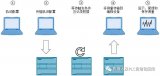




 在TIA Portal中调整KUKA标准IO的数量
在TIA Portal中调整KUKA标准IO的数量
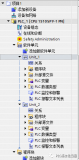










评论